W większości aplikacji do robienia zdjęć (Aparat Google, aplikacje kamery od Sony, Samsunga etc.) możemy zmienić lokalizację zapisu na kartę pamięci w ustawieniach. Co jednak zrobić, gdy korzystamy z innych aplikacji do robienia zdjęć i nie oferują one zapisywania fotografii na karcie SD?
Niestety nie wszystkie aplikacje do robienia zdjęć umożliwiają wybranie domyślnego miejsca zapisu, przez co nasza pamięć wewnętrzna telefonu jest szybko zapychana ciężkimi zdjęciami w wysokiej rozdzielczości. Jedynym sposobem wydaje się być ręczne przenoszenie zdjęć...
Są jednak dwie metody, które umożliwiają automatyczne zapisywanie zdjęć na karcie pamięci. Obie jednak wymagają roota.
Metoda #1 – Moduł Pictures2SD dla Xposed Framework
Pierwsza metoda polega na zainstalowaniu silnika Xposed Framework wraz z odpowiednim modułem Pictures2SD, który sam wykrywa kompatybilne aplikacje, a następnie na bieżąco przenosi zrobione zdjęcia na kartę pamięci.
Pictures2SD działa na dzień dzisiejszy z domyślną aplikacją do robienia zdjęć na Androidzie (Aparat), a także z aplikacjami Focal, Snapseed oraz Instagram. Jeśli masz inną aplikację do robienia zdjęć, to skorzystaj z drugiej metody.
Zobacz, czym jest Xposed Framework, jak go zainstalować i jak pobierać moduły
1. Zainstaluj Xposed Framework według powyższego poradnika. Uruchom Androida ponownie.
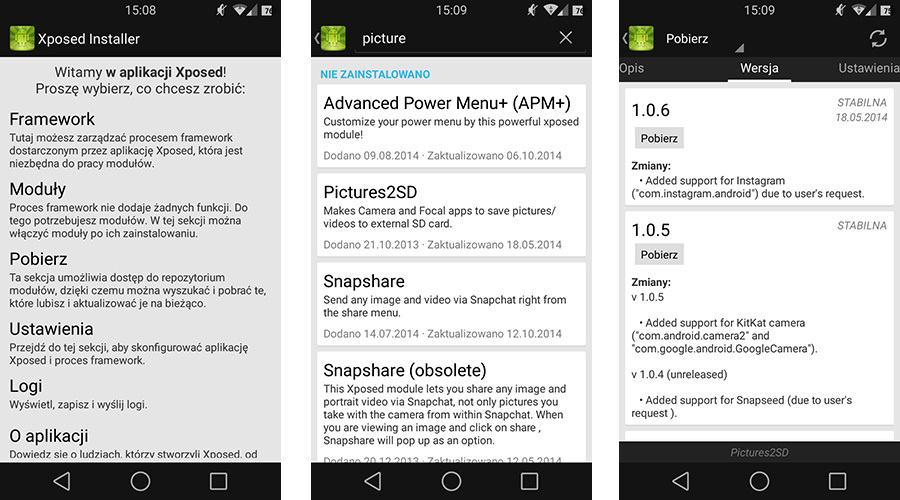
2. Włącz Xposed Framework i przejdź do zakładki „Pobierz”. Wyszukaj modułu Pictures2SD, wybierz go na liście, przejdź do zakładki „Wersje” i pobierz ostatnie wydanie modułu.
3. Po pobraniu przejdź na ekran główny Xposed Framework i udaj się tym razem do zakładki „Moduły”.
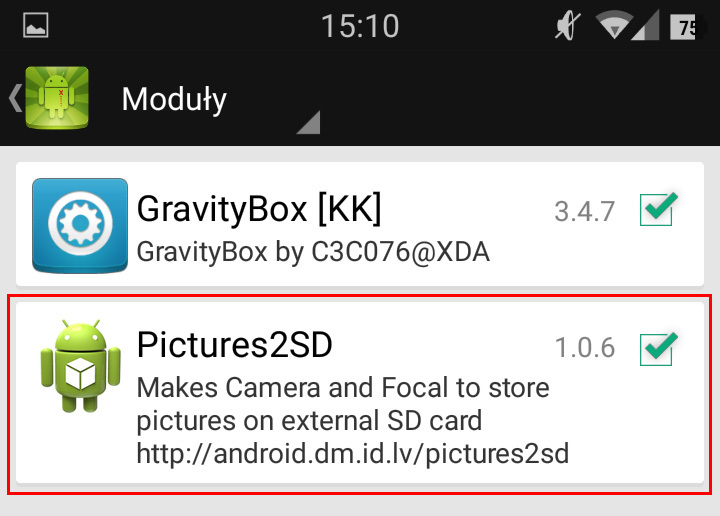
4. Zaznacz na liście moduł Pictures2SD. Uruchom smartfona ponownie. Gotowe – teraz przy robieniu zdjęć za pomocą wspomnianych wyżej aplikacji wszystkie fotografie trafią od razu na kartę SD.
Metoda #2 – Skorzystaj z aplikacji FolderMount (dla Retrica oraz wszystkich innych aplikacji, które nie działają z pierwszą metodą)
Aplikacja FolderMount potrafi tworzyć tzw. powiązania między katalogami. Możemy wtedy przenosić automatycznie wszystkie zdjęcia na kartę SD z wewnętrznej pamięci telefonu.
Zobacz instrukcję używania FolderMount
Czym są powiązania między folderami? Weźmy jako przykład aplikację Retrica – wszystkie pstryknięte w niej zdjęcia są zapisywane w katalogu „Retrica”, w pamięci wewnętrznej telefonu i nie da się tego zmienić w opcjach.
Dzięki aplikacji FolderMount możemy stworzyć drugi folder „Retrica”, ale tym razem na karcie pamięci, a następnie powiązać go z tym oryginalnym w pamięci wewnętrznej. Wszystkie zdjęcia, które trafią do oryginalnego folderu Retrica „przelecą” bezpośrednio do nowego folderu na karcie SD.
Co więcej, FolderMount sprawia, że zdjęcia są fizycznie umieszczone na karcie pamięci, ale dla systemu będą wciąż widoczne tak, jakby były zapisane w pamięci wewnętrznej (nie zajmują jednak jej miejsca). Dzięki temu aplikacja typu Retrica „myśli”, że zapisuje i odczytuje pliki z pamięci wewnętrznej, podczas gdy w rzeczywistości wykonuje wszystkie operacje na karcie SD. Zapewnia to kompatybilność i prawidłowe działanie poszczególnych aplikacji.
